| 일 | 월 | 화 | 수 | 목 | 금 | 토 |
|---|---|---|---|---|---|---|
| 1 | 2 | 3 | 4 | |||
| 5 | 6 | 7 | 8 | 9 | 10 | 11 |
| 12 | 13 | 14 | 15 | 16 | 17 | 18 |
| 19 | 20 | 21 | 22 | 23 | 24 | 25 |
| 26 | 27 | 28 | 29 | 30 | 31 |
- error
- 에러
- MVVM
- 코루틴
- 의존성주입
- 코틀린
- viewpager
- 안스
- 깃헙
- dart
- Android
- Gradle
- Retrofit
- GIT
- 유튜브
- ADB
- 안드로이드
- build
- 안드로이드스튜디오
- 안드로이드 스튜디오
- Github
- 스튜디오
- studio
- 웹뷰
- 레트로핏
- coroutine
- WebView
- RecyclerView
- Kotlin
- image
- Today
- Total
목록무선 (2)
코딩하는 일용직 노동자
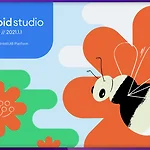 무선 디버깅(Wireless debugging) 기능 이용방법.
무선 디버깅(Wireless debugging) 기능 이용방법.
Android Studio 가 업데이트 되었습니다. 이번 버전의 이름은 Bumblebee(범블비) 입니다. 여러 기능 업데이트가 있지만 그중에서 무선 디버깅 (Wireless debugging)을 기능이 새로 생겼습니다. 이제 Android 11 이상의 기기에서 무선 디버깅 기능을 지원합니다. 기존에는 UBS케이블을 연결해서 디버깅을 하는것이 일반적이었습니다. 물론 ADB명령어를 이용해 무선 디버깅을 할 수는 있었습니다. 이 방법을 정리한것도 블로그에 포스팅한적이 있었죠.https://bacassf.tistory.com/27 Wifi ADB 디버깅 방법 안드로이드 개발을 할때 보통 테스트폰을 컴퓨터에 연결한 상태로 디버그를 하게 됩니다. 하지만 Wifi 를 이용해 무선으로 디버깅할 수 있습니다. term..
 Wifi ADB 디버깅 방법
Wifi ADB 디버깅 방법
안드로이드 개발을 할때 보통 테스트폰을 컴퓨터에 연결한 상태로 디버그를 하게 됩니다. 하지만 Wifi 를 이용해 무선으로 디버깅할 수 있습니다. terminal 에서 아래의 방법대로 진행하면 됩니다. # wifi 상태에서 디버깅 하는 방법 폰과 컴퓨터를 케이블로 연결한 상태에서 진행합니다. adb tcpip [port] > adb tcpip 5555 adb connect [ip]:[port] > adb connect 192.168.0.35:5555 이제 컴퓨터와 폰의 케이블을 제거해도 네트워크로 디버깅 가능합니다. # USB 디버깅 상태로 다시 전환하는 방법 다시 폰 연결후 adb -s [ip]:[port] usb > adb -s 192.168.0.35:5555 usb 연결된 디바이스 목록 확인 ad..
